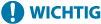
Importieren bzw. Exportieren der Einstellungsdaten
Geräteeinstellungen können auf Ihrem Computer gespeichert (exportiert) werden. Daten, die auf Ihrem Computer gespeichert sind, können auch im Gerät registriert (importiert) werden. Daten, die von diesem Gerät exportiert wurden, können in ein anderes Gerät des gleichen Modells importiert werden. So können Sie ganz einfach eine Vielzahl von Einstellungsdaten auf mehrere Geräte kopieren. Zur Verwendung dieser Funktionen müssen Sie im Systemmanager-Modus angemeldet sein. |
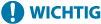 |
Schalten Sie das Gerät nicht AUS, solange der Import- oder Exportvorgang noch nicht abgeschlossen istDer Vorgang kann einige Minuten dauern. Wenn Sie das Gerät währenddessen ausschalten, können die Daten oder das Gerät beschädigt werden. Bedienen Sie das Gerät während des Export- bzw. Importvorgangs nichtVergewissern Sie sich vor dem Export- bzw. Importvorgang, dass keine Funktionen wie beispielsweise das Drucken von Dokumenten in Ausführung sind. |
 |
Näheres zu Einstellungen, die nicht importiert oder exportiert werden können, finden Sie unter Liste der Menüeinstellungen. Sie können die Einstellungsdaten auch auf einem USB-Speichergerät über das Bedienfeld des Geräts importieren oder exportieren. <Import/Export> Weitere Informationen über die Grundfunktionen, die bei der Konfiguration des Geräts über die Remote UI auszuführen sind, finden Sie unter Einstellen von Menüoptionen über Remote UI. |
Exportieren der Einstellungsdaten
Sie können Geräteeinstellungsdaten exportieren und auf Ihrem Computer speichern. Es wird empfohlen, wichtige Einstellungen regelmäßig zu sichern.
1
Starten Sie Remote UI, und melden Sie sich im Systemmanager-Modus an. Starten von Remote UI
2
Klicken Sie auf der Portalseite auf [Einstellungen/Registrierung]. Remote UI-Bildschirm
3
Wählen Sie [Datenverwaltung]  [Export].
[Export].
 [Export].
[Export].4
Legen Sie das Verschlüsselungspasswort fest.
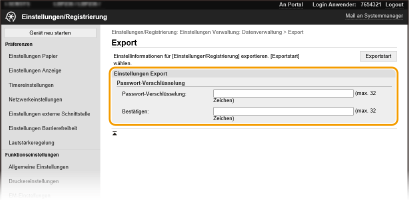
[Passwort-Verschlüsselung]
Geben Sie mit alphanumerischen Zeichen ein Passwort ein, um die Exportdaten zu verschlüsseln. Geben Sie dasselbe Passwort unter [Bestätigen] ein. Sie müssen für den Export der Daten ein Verschlüsselungspasswort festlegen.
Geben Sie mit alphanumerischen Zeichen ein Passwort ein, um die Exportdaten zu verschlüsseln. Geben Sie dasselbe Passwort unter [Bestätigen] ein. Sie müssen für den Export der Daten ein Verschlüsselungspasswort festlegen.

Das Passwort wird beim Importieren der exportierten Daten benötigt. Importieren der Einstellungsdaten
5
Klicken Sie auf [Exportstart].
6
Geben Sie den Speicherort der exportierten Einstellungen gemäß den Bildschirmanweisungen an.
Die Einstellungen werden gespeichert.
Importieren der Einstellungsdaten
Laden (importieren) Sie die Daten, die vom Gerät exportiert wurden. Sie können auch Geräteeinstellungsdaten von einem anderen Gerät in Ihr Gerät importieren, wenn die Modelle identisch sind.
1
Starten Sie Remote UI, und melden Sie sich im Systemmanager-Modus an. Starten von Remote UI
2
Klicken Sie auf der Portalseite auf [Einstellungen/Registrierung]. Remote UI-Bildschirm
3
Wählen Sie [Datenverwaltung]  [Import].
[Import].
 [Import].
[Import].4
Legen Sie die zu importierende Datei fest, und geben Sie das Passwort ein.
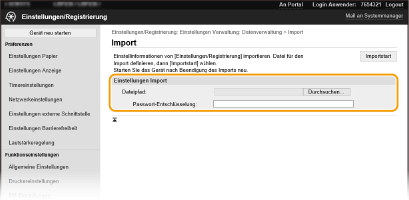
[Dateipfad]
Klicken Sie auf [Durchsuchen] und wählen Sie die Datei aus. Sie können nur eine Informationsdatei für die Gerätekonfiguration (*.dcm) importieren.
Klicken Sie auf [Durchsuchen] und wählen Sie die Datei aus. Sie können nur eine Informationsdatei für die Gerätekonfiguration (*.dcm) importieren.
[Passwort-Entschlüsselung]
Geben Sie das Passwort ein, das beim Export der Einstellungen festgelegt wurde.
Geben Sie das Passwort ein, das beim Export der Einstellungen festgelegt wurde.
5
Klicken Sie auf [Importstart].
6
Klicken Sie auf [OK].
Die ausgewählten Einstellungsdaten werden in das Gerät geladen.
7
Klicken Sie auf [OK].
Das Gerät startet automatisch neu.